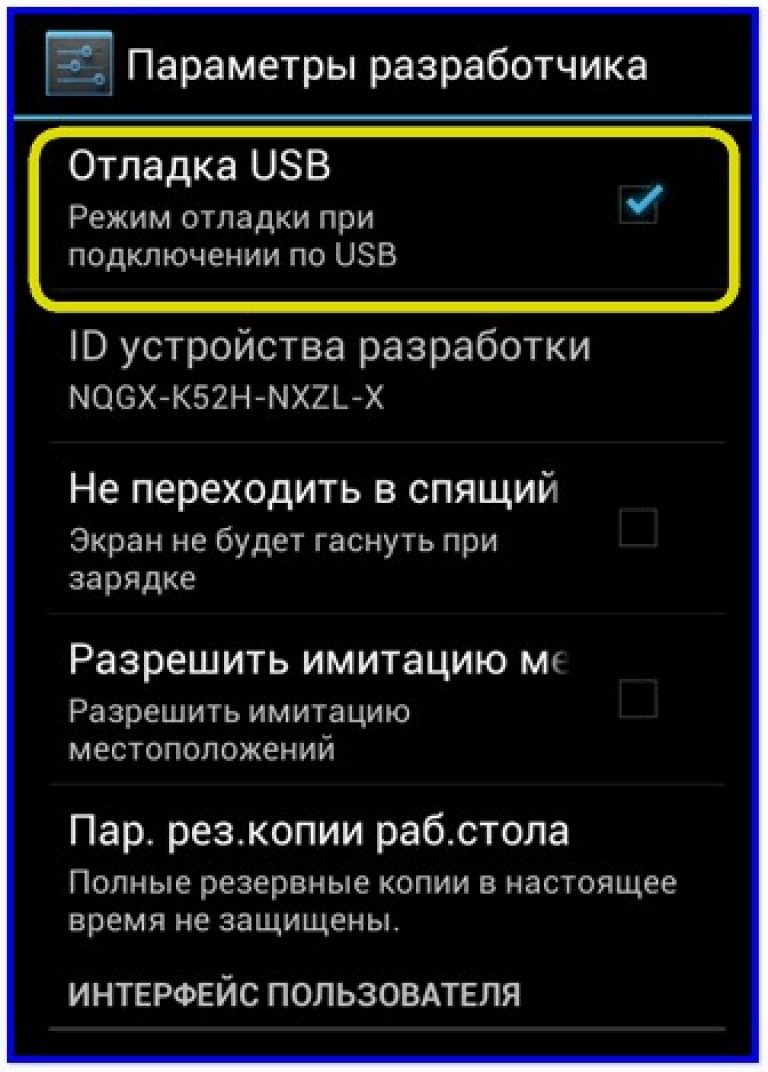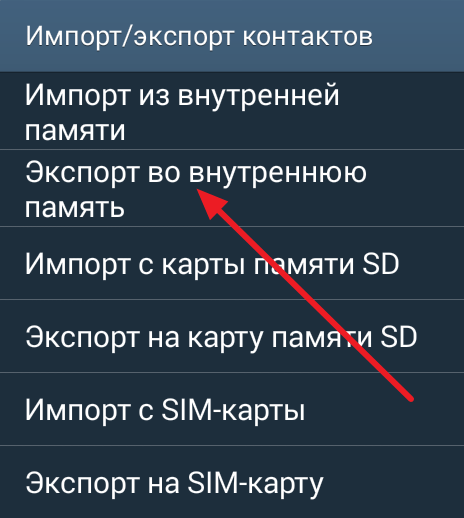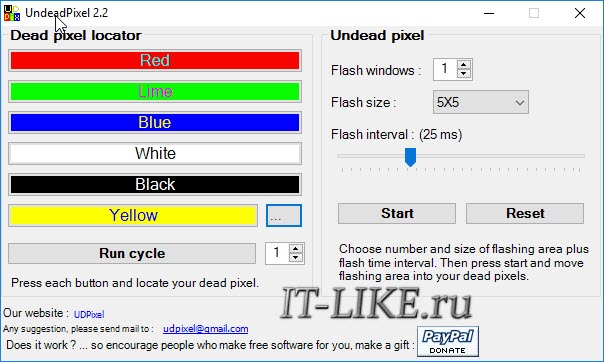Mulți utilizatori trebuie să lucreze cu aceleași contacte atât pe un smartphone Android, cât și pe un computer desktop (PC). Prin urmare, o întrebare foarte frecventă este cum să salvați contactele de pe Android pe un computer. În acest articol, vom încerca să rezolvăm această problemă, luând în considerare simultan trei moduri de menținere a contactelor.
Salvează contactele de pe Android pe un computer prin intermediul aplicației Contacte
Cel mai simplu mod de a salva contactele cu smartphone-ul dvs. Android este să utilizați exportul din aplicația Contacte. Pentru a face acest lucru, lansați aplicația „Contacte” pe smartphone-ul dvs. Android și deschideți meniul contextual din acesta (acest lucru se poate face folosind tasta tactilă de sub ecran sau butonul cu trei puncte în interfața aplicației). În meniul contextual al aplicației „Contacte”, trebuie să găsiți elementul „Import / Export” și să îl selectați.
După aceea, veți vedea o listă de acțiuni disponibile. Există două opțiuni pentru exportul contactelor din această listă. Acestea sunt „Export în memoria internă” și „Export în card de memorie SD”. Puteți utiliza oricare dintre aceste două metode de export. În cazul utilizării primei metode, fișierul cu contacte va fi salvat în memoria internă a dispozitivului, iar în al doilea caz pe cardul de memorie SD. De exemplu, vom alege o metodă cu salvarea contactelor în memoria internă a unui dispozitiv Android.


Drept urmare, toate contactele dvs. vor fi salvate în memoria internă a smartphone-ului Android sub forma fișierului „Contactes.vcf”.

Acum tot ce trebuie să faceți este să transferați acest fișier pe computer. Acest lucru poate fi făcut în orice mod convenabil pentru tine. De exemplu, puteți pur și simplu conecta smartphone-ul Android la un computer folosind un cablu USB și.
Salvați contactele de pe Android pe computer prin intermediul Contacte Google

După deschiderea serviciului Contacte Google, trebuie să faceți clic pe butonul „Advanced” și să selectați „Export” în meniul care se deschide.

După aceea, ar trebui să vedeți o fereastră cu setările pentru exportul persoanelor de contact. Aici puteți alege ce contacte doriți să salvați pe computer, precum și în ce format (Google CSV, CSV Outlook sau vCard).

După selectarea contactelor și a formatului, trebuie doar să faceți clic pe butonul „Export”. Dacă totul a fost făcut corect, browserul va începe descărcarea contactelor pe computer.
Salvați contactele de pe Android pe computer utilizând aplicații terțe
Dacă metodele de mai sus de salvare a contactelor pe computer nu vi s-au potrivit, atunci puteți încerca să utilizați aplicații terțe. Există o mulțime de astfel de aplicații în magazinul Google Play. Puteți găsi din interogarea de căutare „export de contacte”.
De exemplu, ia în considerare o aplicație numită "". Această aplicație poate efectua doar două acțiuni: salvarea contactelor în format CSV și salvarea mesajelor SMS în același format CSV.

Utilizarea acestei aplicații este foarte simplă. Tot ce trebuie să faceți este să îl rulați pe smartphone-ul dvs. Android și să faceți clic pe butonul „Export de contacte”. Apoi, toate contactele dvs. vor fi salvate pe cardul de memorie din folderul „Contacts.csv”. În plus, acest fișier poate fi salvat pe un computer în orice mod convenabil pentru dvs.
În zilele noastre, când smartphone-urile, tabletele și rețelele sociale au devenit o parte integrantă a vieții de zi cu zi, mulți utilizatori au probleme în gestionarea nenumăratelor contacte. Acest articol discută mai multe modalități eficiente de a salva date, folosind pe care le puteți uita pentru totdeauna de problemele asociate cu găsirea numerelor de telefon potrivite.
Încercați să utilizați datele corecte ale persoanelor și companiilor atunci când introduceți-le în agenda telefonică, deoarece în viitor acest lucru vă va ajuta să evitați confuzia. De asemenea, decideți în avans unde veți stoca aceste date. Dacă contactele dvs. sunt sincronizate cu un cont online, atunci mai târziu va fi mai ușor să le mutați pe un alt dispozitiv. Pentru a salva numere de telefon, puteți utiliza aplicații terțe sau încorporate. Ce opțiune este mai bună - alegeți pe baza capacităților dispozitivului și a propriilor nevoi.
Metoda 1: Contacte Google
Această metodă este potrivită pentru cei care utilizează poștă Google. Astfel, puteți obține recomandări privind adăugarea de noi contacte în funcție de cine discutați și, de asemenea, puteți găsi cu ușurință datele de care aveți nevoie de pe orice dispozitiv.

Această metodă este convenabilă prin faptul că puteți găsi întotdeauna toate contactele într-un singur loc și le puteți accesa de pe orice dispozitiv. Aceasta înseamnă că nu va mai fi nevoie de niciun fel de import, export și alte manipulări. Cu toate acestea, va fi necesar să luați măsuri pentru consolidarea securității contului dvs. și, cel mai important, nu uitați parola din acesta. De asemenea, puteți salva numere de telefon în contul Google folosind alte aplicații.
Metoda 2: Aplicație Contacte încorporate
Aplicația integrată de gestionare a contactelor pe Android este ușor de utilizat, dar funcționalitatea poate varia în funcție de versiunea sistemului.
- Lansați aplicația: poate fi găsită pe ecranul de start sau în fila „Toate aplicațiile”.
- Faceți clic pe semnul plus. De regulă, se află în colțul din dreapta sus sau jos al ferestrei principale a aplicației.
- Dacă apare o casetă de dialog, selectați un cont sau salvați locația. De obicei disponibil pe dispozitiv sau în contul Google.
- Introduceți prenumele, prenumele și numărul de telefon. Pentru a face acest lucru, atingeți câmpul de intrare corespunzător și, utilizând tastatura, tastați datele.
- Pentru a adăuga o fotografie, atingeți pictograma cu imaginea camerei sau conturul unei persoane.
- presa „Adăugați câmp”pentru a introduce informații suplimentare.
- presa "OK" sau „Salvați“ în colțul din dreapta sus al ecranului pentru a salva contactul creat. Pe unele dispozitive, acest buton poate arăta ca o marcă de validare.







Noul dvs. contact a fost salvat și gata de utilizare. Pentru comoditate, puteți adăuga numere de telefon utilizate frecvent „Favorite“astfel încât să le puteți găsi mai repede. Pentru unele dispozitive, funcția de adăugare a unei comenzi rapide de contact pe ecranul de pornire este de asemenea disponibilă pentru acces rapid.
Metoda 3: Salvați numărul în dealer
Probabil una dintre cele mai comune și mai simple modalități de a salva numere de telefon, disponibile pe orice dispozitiv.

Metoda 4: True Phone
Contact manager funcțional și funcțional, disponibil gratuit pe Play Market. Cu ajutorul acestuia, puteți salva cu ușurință numere de telefon, importa și exporta, trimite date către alte aplicații, crea mementouri etc.

După cum știți, dispozitivele mobile nu sunt perfecte. Se descompun, nu reușesc, datele din ele sunt uneori pierdute. Pierderea contactelor din agenda telefonică poate fi foarte dureroasă și vizibilă, deoarece există un număr de persoane care sunt importante în viața noastră. Având în vedere acest lucru, crearea unei baze de rezervă de numere de telefon este un pas necesar care ne poate proteja datele împotriva pierderilor. În acest articol vă voi spune cum să transferați contactele de la telefon la computer, ce metode ne vor ajuta în acest sens și cum să le utilizăm.
Există cel puțin câteva moduri care ne pot ajuta la întrebarea modului de a copia contactele de la un telefon pe un computer. Mai jos voi descrie fiecare dintre ele și voi explica în detaliu cum să transferați contactele de la un smartphone la un computer.
Metoda 1. Folosim aplicația „Contacte”
Cel mai simplu mod de a transfera contactele de la telefon la computer este de a utiliza capabilitățile aplicației Contacte a dispozitivului nostru mobil. Pentru a face acest lucru, accesați această aplicație, faceți clic pe butonul de setări (de obicei butonul de atingere din stânga), selectați „Import / Export” în lista de opțiuni.

Suntem interesați să exportăm date în diverse suporturi. În funcție de versiunea de sistem de operare, veți vedea opțiuni precum „Export în memorie internă”, „Export în card de memorie SD”, „Export în stocare” și așa mai departe. Atunci când alegeți una dintre aceste opțiuni, veți primi contactele dvs. în unitatea (sau locația) la alegere sub forma unui fișier „Contacts.vcf” (contacts.vcf), care poate fi deschis cu „Microsoft Outlook”, „TheBat!”, „Contacte Windows ”,„ vCardOrganizer ”și alte programe de calculator de pe computer.

De asemenea, rețin că, dacă numele din agenda telefonului sunt scrise în chirilică, atunci în loc de nume chirilice atunci când se afișează contacte pe computer, veți vedea un set de caractere haotice, care este asociat cu utilizarea codificării Android OS UTF-8, în timp ce programele specificate utilizează o codificare diferită în mod implicit - Windows 1251.
Pentru a transfera o codificare la alta, puteți utiliza un set diferit de instrumente. De exemplu, editorul de text Sublime Text vă permite să codificați rapid de la UTF-8 la Windows 1251, pentru care trebuie să faceți clic pe „File” - „Open File”, deschideți fișierul nostru cu contacte, apoi selectați opțiunea „Salvați cu codificare” și selectați „ Windows chirilic 1251. " După aceea, fișierul de contact va fi salvat într-o manieră acceptabilă pentru afișarea alfabetului chirilic în MS Outlook.

Metoda 2: sincronizați cu contul dvs. Google
Pentru a copia contactele de la mobil la computer, trebuie să aveți un cont Google, care trebuie utilizat atât pe smartphone, cât și pe computer.

Acum trebuie să faceți următoarele:

Metoda 3. Contacte software specializate pentru smartphone-uri
De asemenea, puteți transfera contacte de la telefon la computer folosind programe specializate care vin împreună cu telefonul. Pentru smartphone-urile Samsung, acesta este binecunoscutul program Samsung Kies, pentru Sony - Sony PC Companion, iar pentru transferul datelor de pe iPhone va fi cel mai ușor să folosiți stocarea de date iCloud (Setări - iCloud - Contact sincronizare - „Merge”). Acum, accesând site-ul cloud și introducând ID-ul și parola Apple, puteți accesa mereu persoanele de contact.
concluzie
Răspunsul la întrebarea cum să transferați contactele de pe telefonul dvs. pe un computer va fi folosind diferitele metode descrise de mine mai sus. Cel mai simplu și mai convenabil dintre ele este să exportați lista de contacte prin intermediul aplicației Contacte, ceea ce vă va permite să obțineți datele de contact sub forma unui fișier mic cu extensia vcf, care poate fi salvată pe computer. Încercați instrumentele pe care le-am enumerat, ei și-au dovedit eficiența în transferul datelor de pe smartphone-urile utilizatorilor către computere
VKontakte
Dacă aveți un Samsung, HTC sau un alt telefon Android, atunci veți fi interesat de informații despre cum puteți salva contactele de pe acest dispozitiv pe un computer. Nimeni nu este ferit de pierderea de date sau ștergerea accidentală. Din acest motiv, uneori este recomandabil să faceți o copie de rezervă a cărții de telefon. Acest lucru vă va proteja datele împotriva situațiilor neprevăzute.
Sincronizarea contactelor dintr-un telefon Android colectează date din agenda telefonică într-o singură bază de date. Fișierul rezultat poate fi transferat pe un computer, pe un card de memorie, pe un alt telefon, în cloud etc. În timpul sincronizării, informațiile de pe dispozitiv sunt copiate de siguranță, iar apoi se creează o singură bază de date în tabelul Excel.
De ce să sincronizăm agenda telefonică? Ia în considerare mai multe motive:
- achiziția unui smartphone nou. Imaginați-vă că ați cumpărat un nou telefon Android și trebuie să transferați întreaga bază de date de adresă către acesta. Recuperarea manuală a datelor este destul de dificilă, mai ales dacă numărul de numere depășește o sută. Datorită sincronizării cărții telefonice, transferul numerelor într-un telefon nou durează literalmente 10 minute și pot fi ușor „scoase” din cont și transferate pe un dispozitiv nou;
- pierderea sau defalcarea gadgetului. Dacă telefonul smartphone este spart sau nu aveți acces la acesta, puteți copia cu ușurință agenda telefonică pe un dispozitiv nou. Pentru a face acest lucru, nu aveți nevoie decât de o copie de rezervă pe care ați decis să o faceți mai devreme;
- reveniți la setările din fabrică. Cu această procedură, majoritatea datelor sunt șterse definitiv.
Puteți face copii de rezervă și sincronizați datele de pe toate dispozitivele pe baza sistemului de operare Android: Samsung, Lenovo, Sony și multe altele.
Rezumând, putem spune că sincronizarea este o procedură utilă și necesară. Pentru ca aceste informații să poată fi stocate și, dacă este necesar, să fie utilizate, este recomandat să le scrieți pe hard disk sau USB.
Prin aplicația Contacte
Procedăm direct la întrebarea modului de copiere a contactelor de la un telefon la un computer. Dacă este necesar, această procedură se poate face și înapoi, adică de la computer, transferul de date către telefon. Această întrebare nu face parte din categoria celor complexe. Urmând instrucțiunile de mai jos, în câteva minute puteți transfera contactele pe un computer și le puteți edita, dacă este necesar.
Cel mai simplu și rapid mod de a configura sincronizarea este de a exporta din aplicația Contacte.
- Accesați meniul „Setări” de pe desktopul dispozitivului dvs. Android.

- Parcurgeți meniul și găsiți secțiunea „Dispozitiv”. Selectați opțiunea „Aplicații sistem”.

- În secțiunea care se deschide, găsim secțiunea „Contacte” și facem clic pe ea.

- În continuare, în secțiunea „Contacte”, faceți clic pe „Import și export”.

- Faceți clic pe „Export pentru a conduce”. Acest pas implică salvarea numerelor de bază în memoria telefonului. De asemenea, este posibil să resetați toate informațiile necesare pe o cartelă SIM.

- Fereastra cu informații va fi afișată în fața ta. Acesta indică calea în care vor fi mutate datele. Acestea sunt redenumite după numărul de serie. Confirmați apăsând tasta „OK”.

Aceasta completează etapele de bază pentru exportul de date către un computer. Pentru o mai mare certitudine, puteți verifica dacă fișierul a fost salvat corect. Pentru a face acest lucru:
- Accesăm aplicația Explorer de pe desktopul dispozitivului.

- Verificăm dacă coloana „Dispozitiv” este selectată în fila de sus. Apoi, selectați secțiunea „Memorie internă”. Parcurgeți folderele și vedeți că baza de date de contact este salvată în format VCF.

Gata! Acum conectăm dispozitivul la computer printr-un cablu USB și transferăm informațiile stocate pe suportul intern pe hard disk-ul PC-ului. Acest fișier poate fi trimis la e-mail sau plasat în cloud. Nu este necesar să conectați gadgetul la un computer. În același mod, puteți importa informații înapoi la telefon.
Dacă vă gândiți cum să deschideți formatul VCF, atunci vom răspunde la această întrebare. Pentru a-l citi, puteți utiliza următoarele programe și servicii: MS Outlook, Gmail (există o secțiune corespunzătoare „Contacte”), Notepad +++.
Via Google
Luați în considerare un alt mod care vă va ajuta să mutați toate numerele de la telefon la memoria computerului. Trebuie menționat că pentru această metodă, prezența telefonului în sine nu este necesară. Aceasta este o opțiune excelentă dacă ecranul smartphone-ului nu funcționează și utilizatorul nu are capacitatea de a încărca date prin „Contacte” pe dispozitiv. Ghidul este relevant în cazul Xiaomi, Samsung, HTC, Lenovo și alte gadgeturi de pe sistemul de operare Android.
Luați în considerare instrucțiunile pas cu pas.
- Intrăm în contul dvs. de e-mail Gmail și selectăm secțiunea „Contacte” din panoul din stânga.

- Înainte de a deschide un meniu în care sunt descrise toate numerele care erau în agenda telefonică a smartphone-ului. Faceți clic pe coloana „Mai multe” din bara de meniu din stânga.

- Faceți clic pe butonul „Export”.

- O casetă de dialog va apărea înaintea dvs., așa cum se arată în imaginea de mai jos. Noua versiune de Gmail nu acceptă încă exportul de contacte și trebuie să faceți upgrade la versiunea veche. Faceți clic pe butonul corespunzător.

- Faceți clic pe butonul "Mai mult" din panoul superior, apoi faceți clic pe "Exportați ...".

- În fereastra care apare, puteți alege ce numere de telefon să copiați, precum și în ce format (USB CSV)
sau vCard).

- Verificăm corectitudinea parametrilor stabiliți și facem clic pe „Export”.
Efectuat. Fișierul cu baza de adrese va fi descărcat și format pe computer. Formatul descărcat CSV se va deschide prin MS Excel. Este convenabil pentru vizualizare și editare ulterioară.
Utilizarea aplicațiilor terțe
Mai sus sunt descrise două metode principale, după care puteți face backup telefonului Samsung sau al oricărei alte. Dacă din anumite motive nu este posibilă utilizarea acestor metode, atunci trebuie să accesați aplicații terțe.
Export în CSV
Această aplicație se numește Export Contacte și date CSV. Îl puteți găsi și descărca gratuit în magazinul Google Play. Folosind acest utilitar, puteți salva cu ușurință contactele sau SMS-urile în format CSV.

Programul are o interfață extrem de simplă. Dacă aveți nevoie pentru a exporta agenda de adrese, faceți clic pe „Export persoane de contact”. Dacă doriți să transferați SMS, faceți clic pe „Export SMS”. Aplicația nu are nevoie de nicio configurație separată. Fișierele vor fi salvate în format CSV și scrise pe un card Micro CD.
rezultat
Mai multe metode au fost descrise mai sus, datorită cărora puteți elimina baza de contact și ulterior deschide-o pe un computer sau arunca-o pe un alt smartphone. Toate metodele sunt destul de simple și nu vă vor lua mai mult de 10 minute.
video
În acest videoclip vă puteți familiariza vizual cu metodele de copiere și salvare a contactelor pe un computer.
Toate contactele pe care le scriem în agenda telefonică. Uneori este posibil să avem nevoie de ele, de exemplu, pentru vizualizarea pe un computer. Aici apare întrebarea: cum să copiați contactele de pe un telefon Android pe un computer? A face acest lucru este de fapt foarte simplu și acum îl veți vedea. Un exemplu va fi afișat pe Samsung Galaxy.
Copiați de pe smartphone
Deschideți aplicația „Contacte” de pe telefonul dvs. smartphone, aici veți vedea o listă de abonați.

Apăsați butonul „Meniu” (în cazul nostru, este sub ecran) astfel încât să apară un meniu în care trebuie să selectați elementul „Import / Export”.

Va apărea o fereastră mică, „Import / Export Contacte”. Trebuie să selectați „Export în memoria internă” sau „Export în card de memorie SD”. Singura diferență este că în primul caz, fișierul de contact este salvat în memoria telefonului, iar în al doilea caz, pe cardul de memorie.


Acum conectăm dispozitivul la computer folosind cablul USB, deschidem spațiul de stocare a smartphone-ului și vedem fișierul care ne interesează.

Transferați-l pe computer și deschideți-l folosind Windows Contacts sau Outlook.
Copiați utilizând Contacte Google
Există un astfel de serviciu numit contacts.google.com. Poate fi utilizat dacă contactele dvs. sunt cu servicii Google (trebuie să utilizați același cont Google care este utilizat pe smartphone).
Accesați serviciul, dacă este necesar, treceți prin autorizare. În meniu, faceți clic pe „Export”.

Apare un semn care spune că exportul nu este acceptat în versiunea preliminară a serviciului, așa că accesați versiunea anterioară a Google Contacte.

Pe noua pagină, faceți clic pe „Mai multe”, apoi pe „Export”.

Selectați grupul „Contacte mele” sau „Toate persoanele de contact” dacă este necesar și formatul care vă este cel mai convenabil (CSV pentru Google, CSV pentru Outlook sau vCard), apoi faceți clic pe „Export”.

Fișierul de contact va fi descărcat pe computer.